Website maken met WordPress
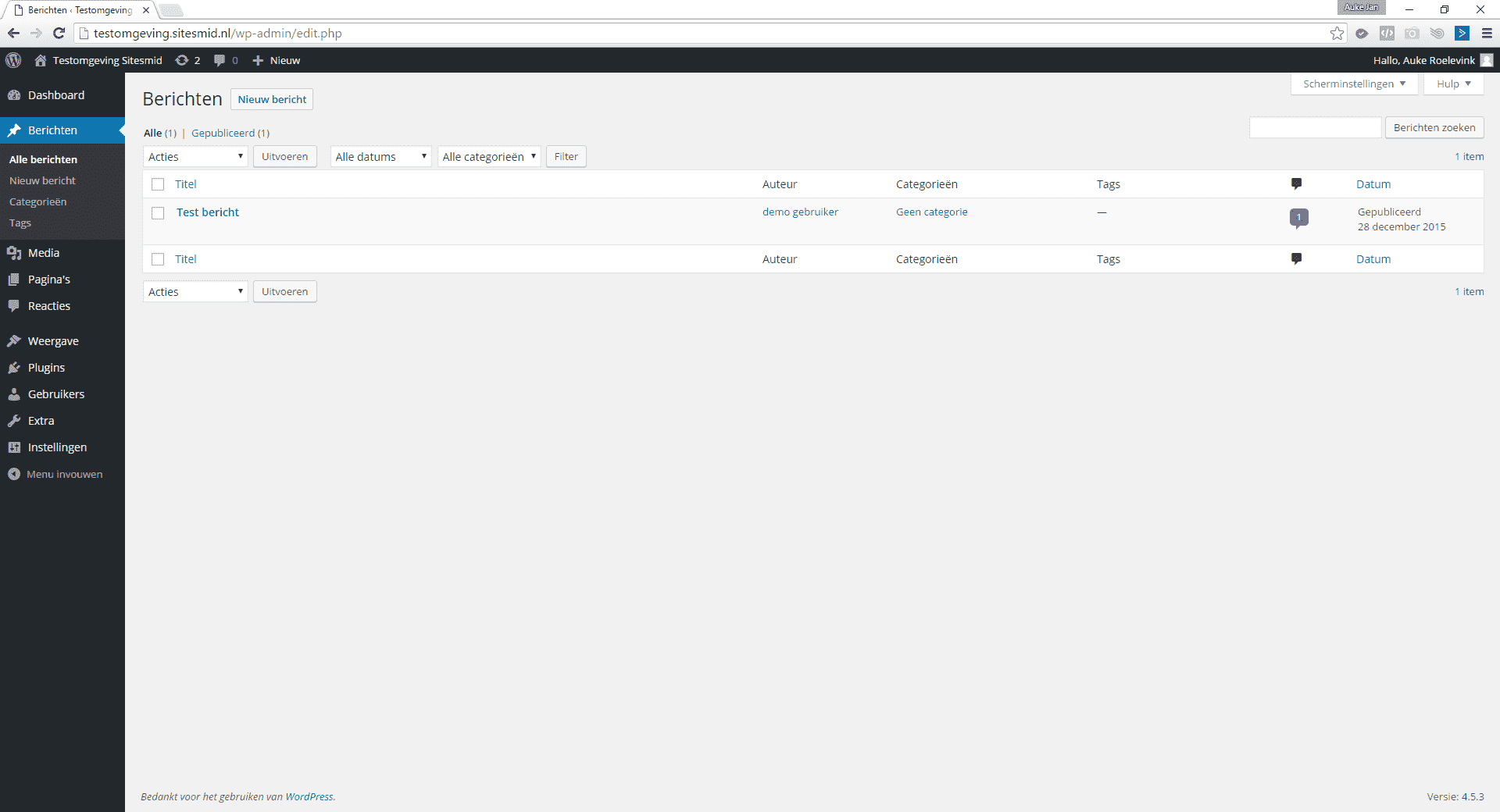
Wat is WordPress? En hoe maak je een website met WordPress? Wat zijn de voor – en nadelen? Lees deze blog en kom alles te weten over het maken van een website met het populaire WordPress!
Het maken van websites was vroeger enkel besteed aan techneuten. Kennis van programmeertaal zoals HTML en CSS was een must en hield veel mensen op afstand. Het was te ingewikkeld. Maar die tijd is natuurlijk voorbij. Het maken van een website is een stuk eenvoudiger geworden. En zeker als WordPress wordt gebruikt als content management systeem (ook vaak aangeduid als CMS). WordPress kwam in 2003 op het wereldwijde web en is ontwikkeld door Matthew Mullenweg. Toentertijd was het niets meer dan een gratis manier om een blog te starten. Maar anno 2017 is het veel meer dan een blogvorm.
Wat is WordPress dan nu en waarom moet je juist met deze software een website maken? Dat komt aan bod in dit uitgebreide artikel, waarin wordt uitgelegd wat de voordelen en nadelen zijn van WordPress, en hoe je stap voor stap een website realiseert met dit CMS. Want ja, hoe je het ook wendt of keert, WordPress is mateloos geliefd. Dat wordt nog eens onderstreept door W3techs (http://w3techs.com), een website waar uitgebreide en betrouwbare onderzoeken worden getoond. Deze organisatie meldt dat 29,0% van het internet WordPress gebruikt als content management systeem. En dat zegt veel. WordPress is populair en dat heeft zo zijn redenen. Maar hoe zit het met de andere content management systemen? Hieronder wordt een overzicht weergegeven met hoe het marktaandeel van de top 5 content management systemen eruit ziet:
- 1. WordPress: 59,8%
- 2. Joomla 6,6%
- 3. Drupal 4,7%
- 4. Magento 2,3%
- 5. Blogger 1,9%
Het is dus duidelijk welke speler het meest in huis heeft op de markt van CMS. Maar wat is WordPress nou precies?
Marktaandeel 4 grootste content managment systemen
%
Wordpress
%
Joomla
%
Drupal
%
Magento
Wat is WordPress?
WordPress is een systeem waarmee je eenvoudig een website kunt maken, onderhouden, beheren en aanpassen. Het is zo simpel omdat je niet per se kennis hoeft te hebben van HTML, CSS, PHP, of andere programmeertaal. Uiteraard kan die kennis wel van pas komen om een extra stap te zetten naar perfectie. Die perfectie heeft Sitesmid in huis. Deze specialist kan veel werk uit handen nemen qua technische hulp. Maar daar volgt later meer over in dit artikel.
WordPress werkt verder gewoon in je browser. Dat is een voordeel, want overal waar je internet hebt, kun je je site beheren. Het systeem bestaat dus online. Je kunt zo razendsnel een berichtje de wereld insturen of je website aanpassen. Om deze uitleg te ondersteunen, legt Shawn Hesketh op Youtube uit wat WordPress precies is. Bekijk het filmpje om direct een beeld te hebben bij hoe het CMS eruit ziet en wat het voor jou kan betekenen!
Dat WordPress de ideale oplossing is voor mensen die een website willen maken, wordt in het volgende hoofdstuk duidelijk. Hier staan de belangrijkste voordelen van WordPress op een rijtje.
Voordelen WordPress
- WordPress is gebruiksvriendelijk
Het grootste voordeel van WordPress is dat je er gemakkelijk de inhoud van jouw website mee kunt beheren. Een kind kan de was doen. Dit komt deels door de eenvoudige en overzichtelijke uitstraling. In de onderstaande afbeelding wordt getoond hoe je een nieuw bericht schrijft. Zoals je ziet, oogt de pagina als een tekstverwerker. De bekende facetten zijn aanwezig, zoals de mogelijkheid om tekst vetgedrukt te maken, te cursiveren of te structureren.
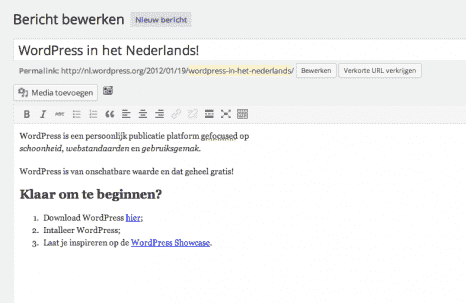
Voor het schrijven van nieuwe berichten, het uploaden van foto’s, het bewerken van pagina’s of het aanmaken van menu’s, is geen kennis nodig van programmeertaal. Dat maakt WordPress zo populair. Zoals eerder vermeld, komt die kunde wel van pas als je meer uit WordPress wil halen, bijvoorbeeld als je streeft naar een professionele look and feel.
- Templates van hoge kwaliteit
Zoals eerder vermeld, is WordPress een open-source content management systeem. Iedereen kan ontwerpen (templates) toevoegen die jij zowel gratis als tegen betaling via het internet kunt bemachtigen. Er zijn duizenden templates. Natuurlijk beschikken de betaalde ontwerpen over uitgebreidere functies en hebben deze thema’s (zoals WordPress ze noemt) meer mogelijkheden. Desalniettemin kun je al een heel eind komen zonder betaalbare versie! Dit komt ook door de grote aanvoer van WP plugins.
- WordPress plugins
Wat is een WordPress plugin? En waarom is dit een voordeel? Een plugin is, simpel gezegd, een aanvullend stukje techniek dat gekoppeld kan worden aan jouw website. Je kunt zo een plugin eenvoudig downloaden en activeren. WordPress heeft duizenden plugins, zoals fotosliders, nieuwsbrieven, SEO-optimalisatie, contactformulieren, anti-spam functies, social media-koppelingen en nog veel meer! Saillant detail: veel van deze plugins zijn gratis te downloaden en besparen je veel tijd en geld. Tijd omdat je dit stukje techniek zelf niet hoeft te maken en geld omdat er geen vergoeding wordt verwacht. Ideaal dus!
- SEO-vriendelijk CMS
WordPress staat bekend om zijn SEO-vriendelijke websites. Dat is heel mooi meegenomen. Daar komt nog bij dat je hier met WP plugins een schepje bovenop kan doen. Hoe dan? Door bijvoorbeeld de SEO plugin van Yoast te downloaden. Dit is een perfecte manier waarmee je jouw pagina’s kan optimaliseren wat betreft SEO. Want dat kan én mag vandaag de dag niet worden vergeten. Jouw pagina moet gevonden worden in de zoekmachines. Dat is wat telt, en daar helpt deze plugin je een handje bij. Downloaden dus!
- Websites voor veel doeleinden
Met WordPress kun je veel kanten op. Wat dacht je van een blog, een website van je onderneming of een webshop. Alles is mogelijk dankzij de grote verscheidenheid aan templates, plugins en ervaring die er rond bivakkeert.
- Uitstekende koppeling met social media
Als je een WordPress site maakt, wil je natuurlijk dat jouw social media hier aan gekoppeld is. Het populairste CMS beschikt over veel plugins die social media eenvoudig koppelen op je website. Een Facebook likebox, een overzicht van al je statusupdates of al je tweets op een rijtje? Het kan heel snel. Twitter, Facebook, LinkedIn, Google plus, en nog veel meer. Alles is mogelijk.
- WordPress wordt elk jaar beter
WordPress is continu in beweging. Elke 72 seconden wordt een nieuwe WordPress website aangemaakt. En iedere dag wordt het onderste uit de kan gehaald om de kwaliteit te verbeteren. Zowel van de website, als van de plugins. Een grote groep van programmeurs werkt aan deze verbeteringen en WordPress wordt hierdoor steeds beter en gebruiksvriendelijker.
Nadelen WordPress
Na zo een verbluffende lijst met voordelen, heeft WordPress ook enkele nadelen. Hieronder worden er enkele genoemd.
- Te veel aanbod op WordPress
Het is voor beginners soms moeilijk om te kiezen tussen al die templates, plugins en andere WordPress toevoegingen. Welke plugins zijn goed? En welke template past goed bij mijn bedrijf, of moet ik iets speciaal op maat laten maken?
- Snelheid van de website kan in gevaar komen
Plugins zijn natuurlijk een verademing tijdens het maken van een website met WordPress. Toch kan een teveel van deze plugins leiden tot een tragere werking van je website. Kijk dus goed welke plugins echt iets toevoegen aan jouw website! Echter is een van de specialiteiten van Sitesmid hier een juiste afstemming op te vinden. Neem contact met ons op en laat je zorgen verdwijnen omtrent deze technische aspecten.
- Onderhoud van WordPress
WordPress komt meerdere keren per jaar met een update van het systeem. Zo een update van het basissysteem kan het gevolg hebben dat een reeds geïnstalleerde plugin niet meer werkt. Daarom is het van cruciaal belang dat het updaten met veel beleid gebeurt. Ook hier kan Sitesmid jou in ontzorgen.
Als conclusie kun je echter zeggen dat de voordelen veel zwaarder wegen dan deze nadelen. WordPress blijft een fantastisch systeem om een website mee te maken. En met de hulp van een professional, heb je totaal geen zorgen aan je hoofd!
Hoe maak je een website met WordPress?
Nu de voordelen van dit content management systeem zo duidelijk naar voren zijn gekomen, wil je natuurlijk snel beginnen met het maken van een website met WordPress. Maar hoe ga je dan te werk? Deze handleiding bespreekt de belangrijkste stappen!
Bij het maken van een website met WordPress zijn drie dingen van groot belang. Allereerst dien je een domeinnaam (de naam van jouw website) te realiseren. Daarnaast is de hosting van je website belangrijk. Met andere woorden: het creëren van een URL en ervoor zorgen dat jouw nieuwe website een veilige plek krijgt op het wereldwijde web. Dit kost geld, maar niet heel veel. En bovendien is het een uitstekende investering. Wil je op dit vlak professioneel advies op maat? Dan kan Sitesmid jou absoluut verder helpen.
Tip, om verwarring te voorkomen:
Allereerst dien je de juiste versie van WordPress te installeren. Er zijn namelijk twee verschillende sites van dit CMS; wordpress.org en wordpress.com. Maar wat is het verschil tussen deze twee websites? Bij WordPress.com is deze CMS jouw server. Alles gebeurt online. Bij WordPress.org regel je zelf jouw server en hosting (al kun je dit natuurlijk uitbesteden).
De wordpress.org-website biedt daarnaast ook meer mogelijkheden, zoals het kunnen downloaden van meerdere thema’s en plugins. WordPress.org is dus een absolute aanrader. Wil je meer informatie over het verschil tussen beide websites, neem dan snel een kijkje in het onderstaande filmpje! Wil je dat niet, ga dan snel door naar stap 1 van de handleiding ‘Website maken met WordPress’.
- Stap 1: Bestel een eigen domein, hosting en download WordPress
De eerste stap van deze WordPress handleiding bevat eigenlijk drie stappen ineen. Het gaat hier om het bestellen van een eigen domein, een hosting (een ruimte op internet waar jouw site veilig kan en mag staan) en het downloaden van WordPress.org. Dit klinkt moeilijk, maar kan allemaal geregeld worden bij een hostingprovider en ook door ons.
- Stap 2: Unzip het WordPress-bestand
Unzip het Wodpress-bestand dat je zojuist gedownload hebt.
- Stap 3: Maak een database aan
Maak een database aan en ken een gebruiker toe. Dit doe je via het control panel waarvan je de gegevens van je host gekregen hebt.
- Stap 4: Upload alle bestanden
Upload alle bestanden via ftp.
- Stap 5: Voer het installatiebestand uit
Voer het installatiebestand uit door het te openen in je favoriete browser en naar install.php te navigeren. Afhankelijk van waar je de bestanden hebt gezet, kun je het vinden in de wp-admin folder: wp-admin/install.php.
Voorbeeld: http://www.example.com/wp-admin/install.php
Let op: Aan het eind van de installatieprocedure krijg je een login (gebruikersnaam met een willekeurig wachtwoord). Schrijf het wachtwoord op, want wanneer je dit betreffende wachtwoord niet meer weet, kun je niet inloggen op je blog. Zodra je eenmaal ingelogd bent, kun je het paswoord veranderen in wat je maar wilt op de pagina Gebruikers.
Op naar de echte WordPress site
Alles is nu in kannen en kruiken! Je kunt nu echt beginnen met het maken van een website. Hoe werkt WordPress precies?
Ga naar jouw domein mijnwebsite.nl/wp-admin/ en vul je gebruikersnaam en wachtwoord in. Zodra je bent ingelogd, toont WordPress jou het WP Dashboard, zoals hieronder te zien is!
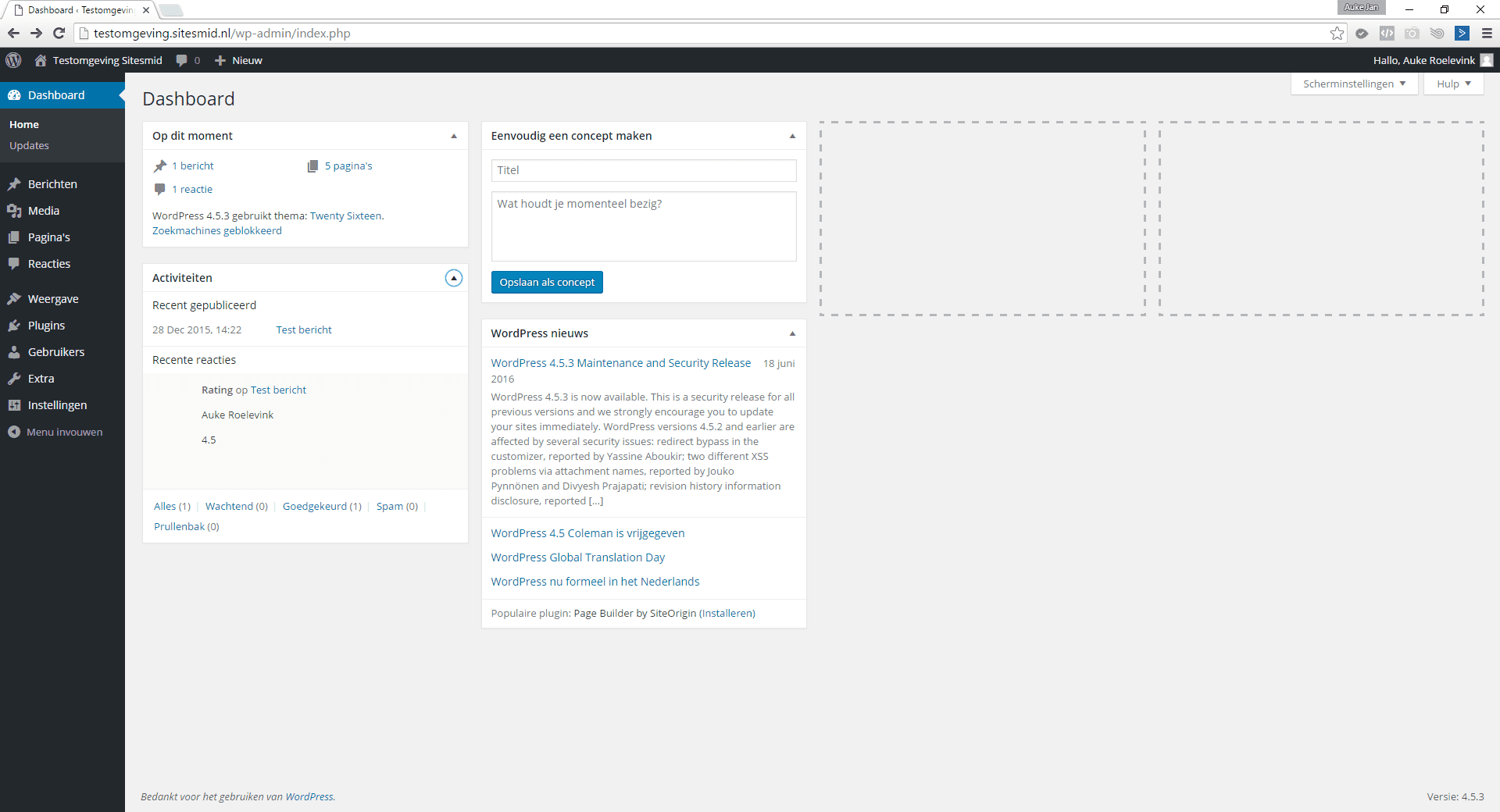
Links in het WP Dashboard staat het menu. Vanuit dit menu kun je veel dingen aanpassen. Hieronder wordt per optie uitgelegd wat het menu-item inhoudt:
Home: Dit is het openingsvenster van WordPress.org. Het toont het WP Dashboard.
Updates: Dit kopje geeft het aantal updates aan. Deze updates kunnen meerdere dingen betekenen, zoals een update van het WordPress systeem, een plugin of een thema! In het menu Updates kun je deze toepassingen eenvoudig vernieuwen zo dat ze weer up-to-date zijn.
Berichten: Bij de Berichten kun je een bericht schrijven, of blogartikel. In dit menu kun je ook berichten inplannen en publiceren. Hieronder wordt de pagina Berichten getoond. Wat opvalt is de eenvoudige look & feel van deze module. Middels een simpel ogende tekstverwerker kun je heel snel berichten toevoegen!
Media: Hier zijn je bestanden opgeslagen, zoals afbeeldingen, video’s of PDF’s. Je kunt hier ook de afbeeldingsbestanden aanpassen.
Pagina’s: Wil je een nieuwe pagina maken of wil je er een veranderen? Raadpleeg dan de optie Pagina’s. Dit zijn normale webpagina’s, zoals de ‘Over ons’ of ‘contactpagina’.
Reacties: WordPress heeft een aparte optie gemaakt om alle reacties op blogartikelen te kunnen beheren. Je kunt hier reacties zien en indien nodig verwijderen.
Weergave: Bij Weergave kun je het uiterlijk van je website veranderen. Heel snel en heel makkelijk. Ben je tevreden met het thema, met het menu, of zie je graag iets anders? Verander dan bijvoorbeeld het design van jouw WordPress website in deze omgeving. Thema’s, menu’s, widgets, alles kun je aanpassen. Lees snel de onderstaande mogelijkheden!
Weergave – Thema’s: Een thema is, zoals eerder vermeld, het design van jouw WordPress website. Ben je hier tevreden mee of zie je graag iets nieuws? WordPress heeft duizenden thema’s online staan, zowel gratis templates als thema’s waar je voor moet betalen. Uiteraard hebben de betaalde thema’s vaak meer mogelijkheden!
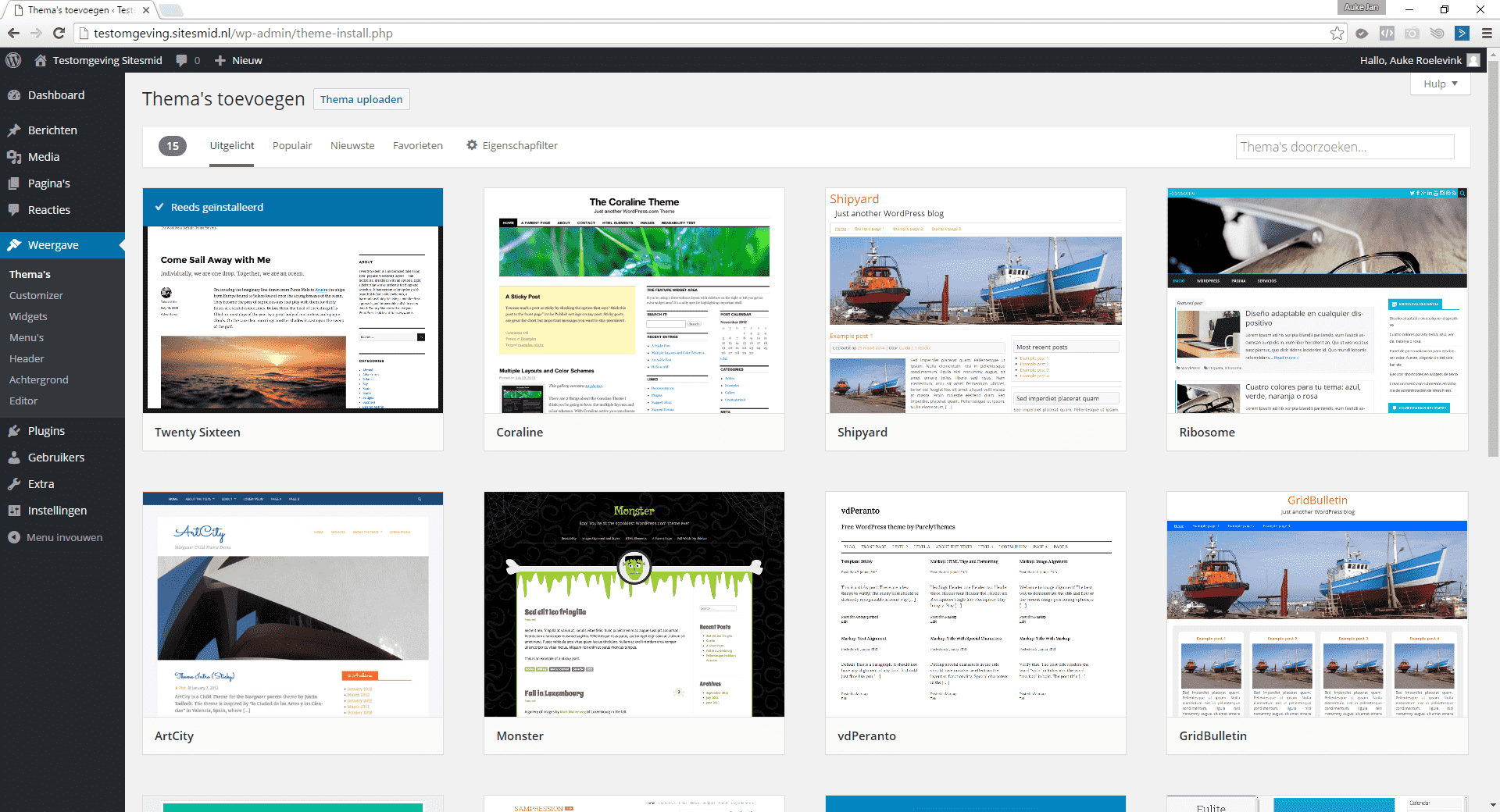
Wil je een nieuw thema installeren? Klik dan op Thema’s en vervolgens op Nieuwe toevoegen. Er volgt een lijst met alle templates. Deze lijst kun je rangschikken op populariteit, gratis of betaald, design en datum. Als je een template wil toevoegen, kun je dit makkelijk doen via de knop Installeren. Ook kun je een weergave zien van het thema door op Voorbeeld te klikken.
Weergave – Customizer: In de Customizer kun je extra dingen aanpassen die horen bij jouw geselecteerde thema. Deze optie verschilt per thema, maar bevat vaak aanpassingen als het wijzigen van een mogelijke slider, menu, of andere settings.
Weergave – Widgets: Bij de optie Widgets kun je de inhoud van een sidebar bepalen. Deze optie is nauw betrokken met de Plugins, waar je toepassingen kunt downloaden die ook kunnen fungeren als een widget. Voorbeelden van widgets zijn een kalender, een Facebook likebox of een Twitter-status update.
Weergave – Menu’s: Hier kun je de indeling van jouw menu bepalen.
Weergave – Header: In de Header kun je het logo toevoegen van je website. En eventueel, afhankelijk van het thema, een kopafbeelding toevoegen.
Weergave – Editor: De Editor is een omgeving waarin je met programmeertaal pagina’s kunt aanpassen. PHP, HTML en CSS zijn codes die veel voorkomen. Let hier wel op: als je jouw template updatet, verdwijnen de eerder verrichte aanpassingen. Dit is dan ook een functie voor professionals. Gebruik dit alleen als je weet wat je doet, je kunt je site er namelijk stuk mee maken. Je site zal vervolgens onbereikbaar worden. Ook voor reparatie.
Plugins – Zoals eerder gemeld, zijn plugins softwaretoevoegingen die je kunt gebruiken voor jouw website. WordPress biedt heel veel plugins aan. Zo zijn er plugins voor contactformulieren, Facebook buttons, website statistieken en nog veel meer).
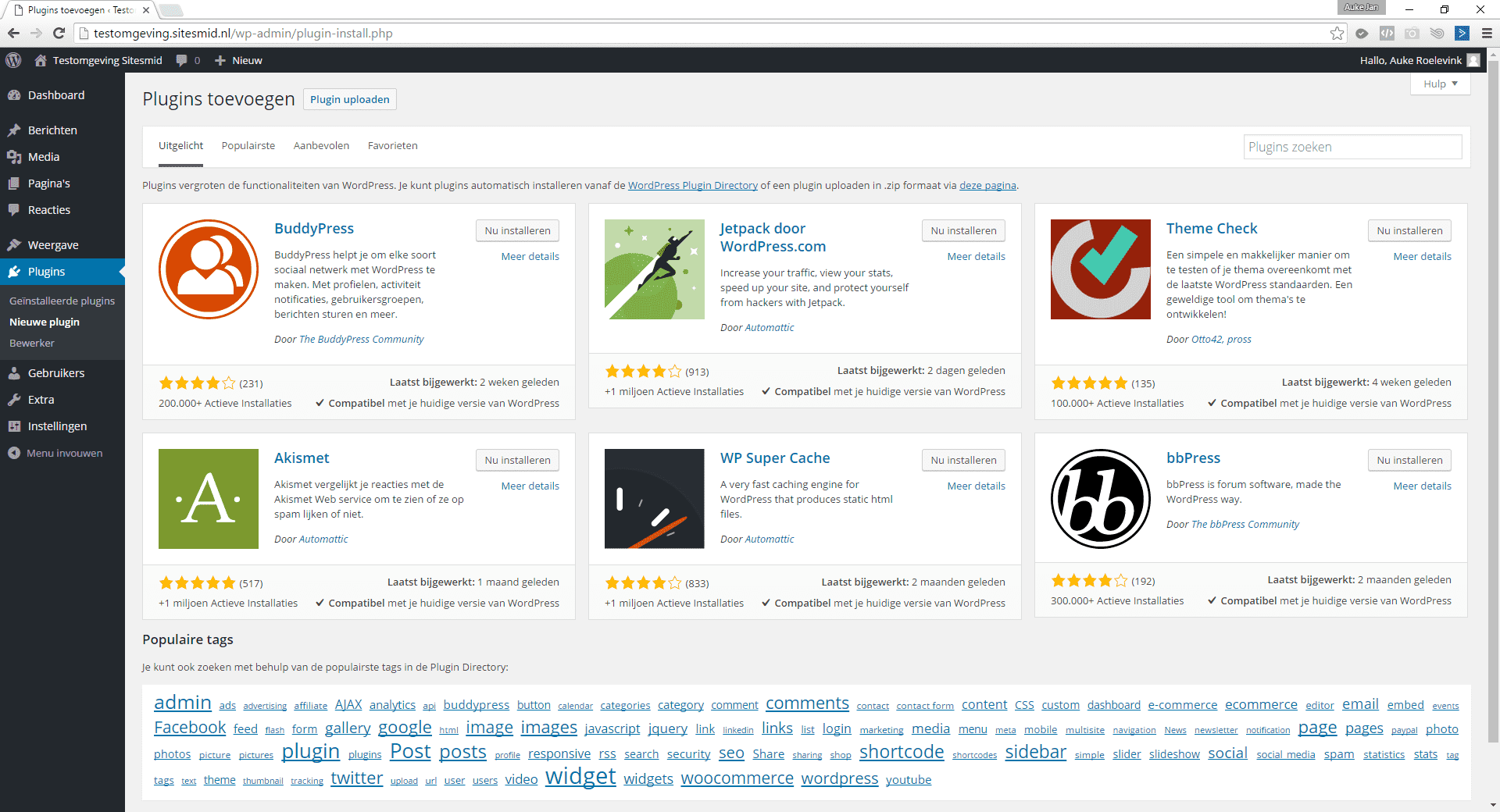
Wil je een nieuwe plugin toevoegen? Klik Plugins in het WP menu en kies vervolgens Nieuwe plugin. In het zoekveld kun je vervolgens een term invoeren om jouw plugin te zoeken. Er volgt direct een lijst met opties. Bekijk de getoonde plugins en kies Nu installeren als je de plugin toe wil voegen aan jouw WordPress website!
Overige WP plugins die wij sterk aanraden zijn:
- Google Analytics
Log in met een Gmail-account en meld je aan bij Google Analytics. Download vervolgens in WordPress de plugin van deze statistiekentoner. Volg de instructies voor het toevoegen van het Web Property ID om vervolgens de statistieken van Google Analytics te kunnen zien! - Seo van Yoast
De naam van deze plugin is al even gevallen. Maar voor het schrijven van SEO-geoptimaliseerde teksten is deze plugin een absolute must. Het geeft informatie over de betreffende pagina (of het bericht) qua SEO-vriendelijkheid. Tevens worden tips gegeven om jouw bericht of pagina hoger te laten scoren in Google. Snel downloaden dus!
Hieronder volgt het laatste deel van het menu.
Gebruikers
Raadpleeg deze optie in het geval er meerdere personen op jouw website mogen inloggen. Bij Gebruikers kun je mensen toevoegen en gebruikers beheren.
Extra’s
Deze optie is vooral geschikt voor het importeren en exporteren van data. Wil je meer weten over hoe dit precies werkt, bekijk dan onderstaande video!
Instellingen
Bij de Instellingen kun je veel onderdelen wijzigen. Denk maar eens aan de titel van je website, het bepalen van hoe de URL’s eruit zien en hoe WordPress jouw blogberichten toont. Het is belangrijk om dit meteen goed neer te zetten! URL’s bepalen namelijk voor een belangrijk deel de vindbaarheid van je site.
Een goed begin!
Een goed begin is het halve werk. En dat geldt ook voor het aanmaken van een WordPress website. Wij raden daarom aan eerst wat essentiële instellingen te wijzigen, voordat je gaat beginnen met het design. Want als het in het begin goed staat, heb je hier later geen problemen meer mee! Dus let goed op de onderstaande tips.
Begintip 1:
Zorg allereerst dat je WordPress website schone URL’s bevat. Dit is goed qua SEO-vriendelijkheid (hoger verschijnen in de Google resultaten). De standaard-instelling van WordPress maakt de URL’s niet goed SEO-geoptimaliseerd. Vóór het aanmaken van de pagina’s dient dit geregeld te zijn! URL’s wijzigen met WordPress doe je zo:
- Ga naar Instellingen
- Klik hierna op Permalinks.
- Vink in het verschijnende overzicht Berichtnaam aan en klik op wijzigingen opslaan. Nu wordt de titel van jouw bericht ook direct de URL van deze pagina. Erg belangrijk!
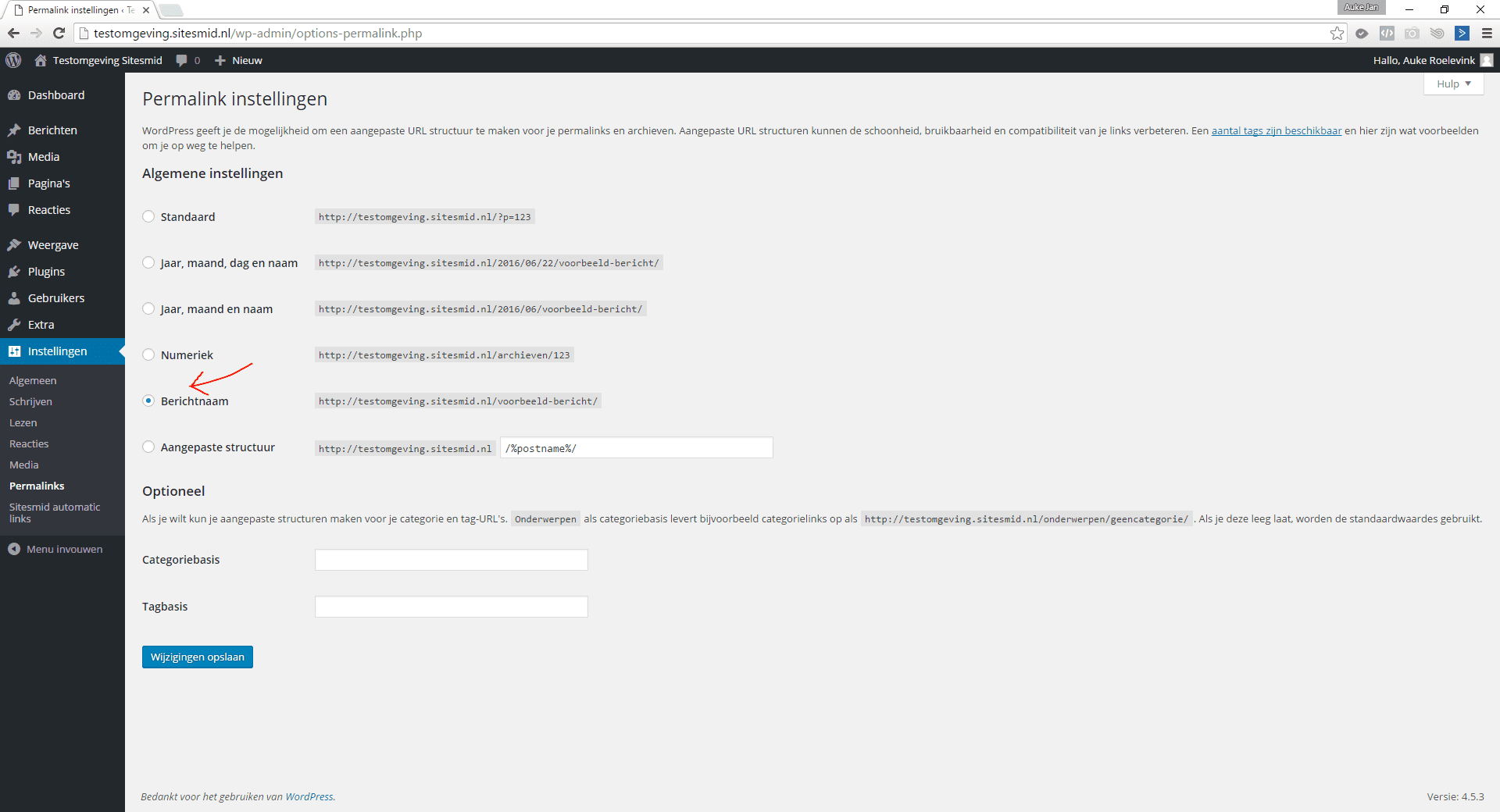
Begintip 2:
Zodra de URL-optie goed is ingeschakeld, kun je jouw eerste pagina’s maken. In deze handleiding tonen wij enkel hoe je een pagina aanmaakt, niet hoe je de pagina vult.
- Ga naar het menu-item Pagina’s.
- Klik vervolgens op Nieuwe pagina.
- Voer een titel in, pas de pagina aan naar je voorkeur en klik vervolgens op Publiceer. Je hebt nu een pagina aangemaakt!
Wij raden aan om eerst het raamwerk van je website compleet te maken. Dit is ook handig voor het maken van de volgende stap: het menu. Zorg dat alle pagina’s aangemaakt zijn (zoals een Over ons en Contact-pagina).
Begintip 3: Hoe maak ik een menu in WordPress?
Voor deze optie is het belangrijk dat je raamwerk van je WordPress website in orde is. Daarmee wordt bedoeld dat je al je pagina’s hebt aangemaakt die in het menu moeten verschijnen. Volg, als dit is gerealiseerd, de onderstaande stappen.
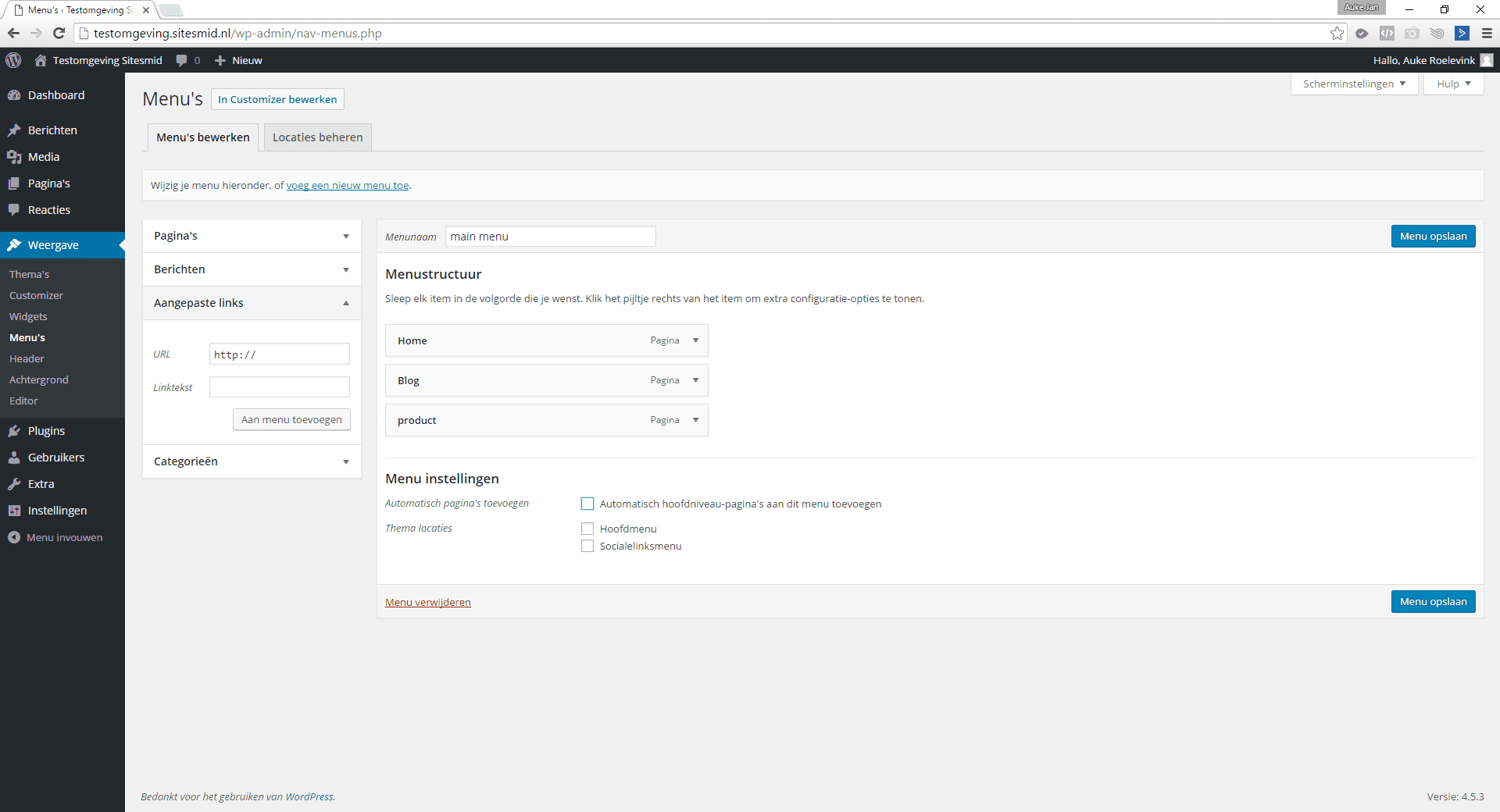
- Ga in het WP Dashboard naar Weergave en kies Menu’s.
- Geef het menu een naam.
- Vink aan de linkerkant de aangemaakte pagina’s aan (onder het kopje Pagina’s) en klik op Aan menu toevoegen. De pagina’s worden zo toegevoegd aan het menu. Nu moet alleen de homepage nog worden toegevoegd.
- Klik hierna op Aangepaste links (onder het kopje Pagina’s) en vul bij de URL jouw domeinnaam in. Typ bij Linktekst het woordje Home en klik weer op Aan menu toevoegen.
- Zodra je dit gedaan hebt, kun je het menu indelen. Je kunt de verschillende menu-items verslepen en op deze manier de juiste volgorde bepalen. Ben je tevreden met het aangemaakte menu? Klik dan op Menu opslaan.
Vind je dit mega artikel interessant of heb je nog vragen? Laat het me vooral weten in de reacties (of via het contact formulier). Ik help je graag verder! Succes.

Dit is een zeer nuttige pagina. Veel interessante informatie. Dank u wel!